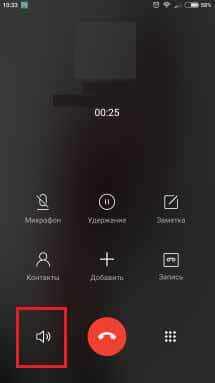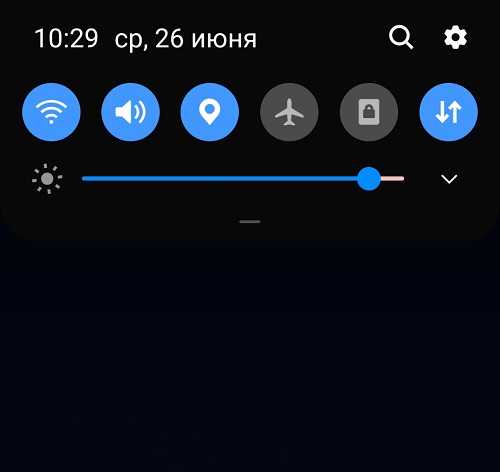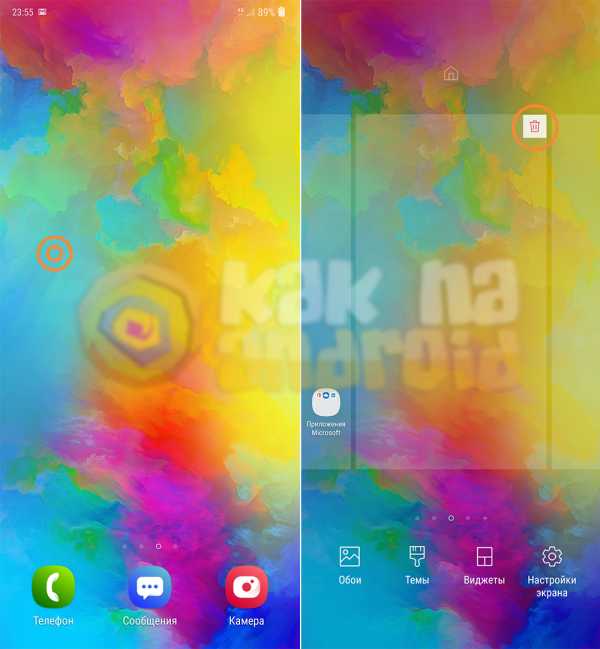Как ускорить самсунг галакси с 3
Как ускорить работу смартфона Samsung Galaxy
Раз вы здесь, ваш смартфон внезапно или спустя некоторое время после покупки начал тормозить. Либо вы хотите просто ускорить работу своего устройства, так как вам не нравится то, как он работает. Существуют решения ускорить работу Android-смартфона или планшета. Мы составили перечень из 10 советов, простых и сложных. Некоторые из них не требуют выполнения много действий, а другие сделают так, чтобы устройство напоминало новое.Первым делом необходимо определить, что именно тормозит: сама система, некоторые приложения или многозадачность. Отличным помощником для определения причины является утилита Trepn Profiler — она занимается мониторингом ядер процессора по отдельности, нагрузки на графический ускоритель, оперативную память и даже потребление трафика по Wi-Fi/LTE.
С помощью Trepn Profiler можно посмотреть нагрузку на ресурсы системы каждого из установленных приложений. Воспользуйтесь этим функционалом для определения причины плохой производительности устройства. Далее наши рекомендации позволят ускорить работу Samsung Galaxy и смартфонов других производителей.
Освободите место в памяти устройства
Если ваш смартфон или планшет тормозит, тогда, скорее всего, у вас мало места во внутренней памяти. Фотографии, приложения и, особенно, видеозаписи занимают очень много пространства. Устройству необходимо свободное пространство, чтобы система могла работать более плавно.
Вам нужно посмотреть, что больше всего занимает места в памяти и подручными инструментами освободить ее. Операционная система Android позволяет сделать все стандартным функционалом. На Galaxy-гаджетах нужно открыть настройки и перейти в раздел “Оптимизация”. Там должен быть пункт “Память”.
В этом меню есть кнопка “Очистить”, по тапу которой можно быстро освободить память, удалив ненужные файлы. Конечно, если вы не очень активно пользуетесь гаджетом, то не получится много освободить. Внизу должен быть раздел с пользовательскими данными: документы, картинки, аудио, видео, приложения и так далее. Там вы можете сразу же увидеть, сколько они занимают места. Удалите ненужные файлы или перенесите их в облако, на компьютер или другое хранилище.
Помимо этого, установленные приложения используют память кэш для ускорения своей работы, но иногда из-за этого возникают проблемы. Социальные программы-клиенты, как, например, Telegram или Viber могут отбирать очень много памяти на устройстве, поэтому кэш необходимо чистить. Если телефон обладает функционалом для очистки всего кэша сразу, то воспользуйтесь этой возможностью. В противном случае вам придется удалять кэш-данные вручную для каждого приложения.
В конце концов, вы можете освободить память удалив/отключив системные приложения. В некоторых случаях предустановленные программы можно удалить, а другие нет. Удалите те, что можно, а остальные очистите данные и кэш, а затем отключите в настройках. Обратите внимание на неиспользуемые приложения, они могут работать в фоне, постоянно собирать данные и отбирать мегабайты в памяти устройства. У нас есть инструкция по поводу того, как удалить системные приложения на смартфонах бренда.
Проверьте, установлена ли последняя версия ОС
Важно использовать смартфон, который работает на последней доступной версии операционной системы. Не стоит убирать уведомление о том, что вам доступно свежее обновление, обязательно устанавливайте все, что предлагает Android. Новые апдейты далеко не всегда приносят новый функционал, они могут внести куда более серьезные изменения в систему, улучшающие стабильность ее работы. Например, Google ежемесячно выпускает обновления безопасности, которые закрывают “дыры”, пропущенные разработчиками в прошлом апдейте.
Имейте в виду, что простое обновление безопасности может серьезно повлиять на производительность телефона. К тому же, после каждого апдейта система очищает кэш-память, и если вам регулярно приходят новые версии программного обеспечения, тогда не стоит беспокоиться о ручной чистке этой памяти.
Тоже самое касается установленных приложений — откройте магазин приложений, перейдите в раздел обновлений и установите все доступные. Лучше всего включить автоматическую установку при подключении зарядки. Телефон все сделает за вас как только он подключится к питанию.
Уберите ресурсоемкие виджеты с домашнего экрана
Виджеты в Android становятся все легче и легче, благодаря чему они отбирают все меньше и меньше ресурсов системы. Однако, разработчики сторонних приложений с виджетами не всегда оптимизируют их до должного уровня, что негативно сказывается на скорости работы.
Если на домашнем экране есть малоиспользуемые виджеты, рассмотрите возможность того, чтобы удалить их. Чтобы посмотреть, не является один из этих элементов пользовательского интерфейса причиной сильного падения скорости работы операционной системы, попробуйте удалять виджеты по одному. Вы всегда сможете вернуть их обратно, если проблема не в них.
Большое количество виджетов и экранов требует использования существенного количества оперативной памяти, и если вас нет достаточно свободного пространства, то система будет тормозить. Имейте это в виду.
Отключите ненужную анимацию и эффекты
Сложная анимация с эффектами заставляют аппаратную платформу Samsung Galaxy напрягаться, чтобы они были плавными и не вызывали дискомфорта в процессе использования. Существует несколько способов ускорить работу смартфона, убрав ненужные элементы UI.
Большинство моделей позволяют убирать анимацию через меню разработчиков, которое спрятано в системе. Для его активации нужно раз 5-10 тапнуть по пункте “Номер сборки” в подразделе “О телефоне”. Когда на экране появится сообщение о том, что меню параметров для разработчиков разблокировано, вернитесь в главный раздел настроек. Там появится новый подраздел “Для разработчика”.
Там вы найдете такие параметры, как “Масштаб анимации окна”, “Масштаб анимации перехода” и “Шкала длительности анимации”. Отключите все или поэкспериментируйте, чтобы настроить под себя.
Если вы пользуетесь сторонним домашним экраном (лаунчером), который имеет много различных настроек, тогда попробуйте отключить анимацию и эффекты в нем. Вы можете установить тот самый лаунчер Nova или Apex — они бесплатные и работают быстрее, чем стандартный в Samsung Experience или One UI.
В самых новых моделях или тех, что обновились до Android Pie с оболочкой One UI, есть один хак, который позволит без особых усилий улучшить опыт взаимодействия со смартфоном. В разделе дополнительных функций основных настроек появилась опция “Уменьшить анимацию”. Когда вы включите ее, то практически вся анимация и эффекты исчезнут.
Не используйте сторонние таск-киллеры и программы для очистки мусора
Использование сторонних приложений для обслуживания системы может показаться хорошей идеей, особенно для неопытных пользователей, однако часто они становятся причиной неполадок. Последние версии операционной системы Android сами по себе отлично управляют памятью ОЗУ. Если тасккиллер закрывает часто используемые вами приложения, то для его перезапуска требуется больше времени, а это еще сказывается на автономности смартфона. Со временем это делает его более медленным.
Мы даже не рекомендуем часто пользоваться встроенным функционалом для оптимизации системы. Не стоит каждый день нажимать кнопку “Очистить”. Раз в неделю будет достаточно. Помните, что частая очистка кэша не ускоряет гаджет, а только усугубляет все.
Оптимизируйте работу батареи для малоиспользуемых приложений
В смартфонах Samsung (и наверное во многих других) есть функция оптимизации потребления энергии установленными приложениями. Операционная система, используя специальные алгоритмы, управляет программами. Она оставляет в памяти те приложения, в которых вы активно работаете, и быстро закрывает те, что вы редко открываете.
Откройте настройки на телефоне, перейдите в раздел “Приложения” и переходите в параметры каждого приложения, что вы не часто используете. В разделе “Батарея” есть переключатель, который включает/отключает оптимизацию потребления заряда.
Сбросьте параметры настроек или полностью всего устройства
Друзья или знакомые наверняка уже предлагали сделать сброс параметров настроек или полностью всего устройства. Если ничего из вышеперечисленного вам не помогло, тогда необходимо переходить к более серьезным действиям. Но сначала рекомендуем сделать сброс настроек. Это безвредная процедура — ваши личные данные останутся на телефоне, а вот после нее придется отрегулировать параметры настроек на свой лад.
От модели к модели названия опций и их размещение может меняться, но суть остается прежней. Делайте по аналогии с инструкцией ниже:
- Запустите приложение “Настройки”, а затем откройте параметры “Общие настройки” внизу списка.
- Там найдите подраздел “Сброс” и выберите опцию “Сброс настроек”.
Настройки вашего телефона, кроме настроек безопасности, системного языка и клавиатуры, учетных записей, будут сброшены.
- Нажмите синюю кнопку “Сброс настроек”, после этого вы увидите еще одно предупреждение о том, к чему приведет сброс.
- Еще раз нажмите “Сброс настроек” и дождитесь завершения процесса.
Посмотрите, помогло ли вам это. Если ничего не изменилось, тогда попробуйте выполнить сброс всего гаджета через другое меню.
- Вернитесь в меню “Сброс” общих настройках телефона.
- Вместо сброса настроек, выберите “Сброс данных”.
- На следующем экране ознакомьтесь с тем, что случится с устройством после его полного сброса.
Перед тем, как начать, удалите ваши учетные записи, особенно аккаунт Google, которому устройство привязывается в процессе регистрации.
- Внизу найдите кнопку “Сбросить”, а далее — “Удалить все”. Если вы не удалили аккаунт Samsung, то система попросит ввести привязанный к ней пароль. После этого телефон перезагрузится и начнет процесс удаления всех данных на телефоне.
Также подписывайтесь на наши страницы Вконтакте, Facebook или Twitter, чтобы первыми узнавать новости из мира Samsung и Android.
Как ускорить Galaxy S3 для достижения максимальной производительности [2018]
Буквально я был большим поклонником Samsung Galaxy S3 с момента его запуска. Выпущенный в 2012 году, он имел экран Super AMOLED, которого мы до сих пор не встретим на большинстве смартфонов. Но пока что его аппаратные характеристики устарели. И вы можете столкнуться с проблемами низкой производительности. В этом руководстве мы поможем вам повысить производительность на Samsung Galaxy S3 с помощью наиболее этичных методов. Опубликуйте эти советы, и вы сможете удалить лаги, ошибки, сбои приложения и другие проблемы, связанные с производительностью.Это должно обеспечить максимальную производительность этого телефона.
Повышение производительности - не сложная задача. И нам не требуются какие-либо сторонние приложения или root-доступ для оптимизации производительности. С помощью всего лишь нескольких доработок и настроек вы могли бы улучшить производительность вашего Samsung Galaxy S3 . И рут добиваться тоже не нужно. Впрочем, с root-доступом можно многое сделать. Если у вас есть root-доступ, было бы лучше, так как вы можете использовать root-приложения для ускорения работы телефона.В противном случае он не понадобится. У нас есть проверенные методы работы, полностью этичные по своей природе. Они никоим образом не повредят ваш телефон. И они не аннулируют официальную поддержку и гарантию на телефон.
Чтобы ускорить работу Samsung Galaxy S3, мы добавим несколько встроенных опций. Эти параметры включают параметры разработчика, режим восстановления и некоторые другие. Galaxy S3 работает под управлением операционной системы Android 4.3, которая предлагает ограниченные возможности обслуживания. Мы обязательно будем использовать доступные ресурсы для достижения наилучшего результата.Может быть много причин, по которым у вашего телефона низкая производительность. В основном это происходит из-за беспорядка / ненужных файлов. Если мы продолжаем пользоваться телефоном в течение долгого времени, беспорядок в памяти продолжает расти и в конечном итоге влияет на производительность.
Это влияет не только на производительность, но и на нормальные функции. Вы можете столкнуться с задержками, зависаниями, необычными перезагрузками, сбоями приложений и т. Д. Если это произойдет, вам необходимо откалибровать телефон. Эта калибровка включает разные методы.Например, очистите кэш-память, выполните сброс настроек до заводских, настройте анимацию, используйте легкие приложения и многое другое. Мы обсудим эти методы ниже, чтобы повысить производительность на Samsung Galaxy S3 . Существует множество способов устранения неполадок, которые могут помочь повысить производительность.
Лучшие способы увеличения производительности на Samsung Galaxy S3
1. Очистить кеш приложения
Если вы пользуетесь телефоном в течение длительного времени, скорее всего, беспорядочные данные могут вызывать задержки, зависания, сбои приложения и другие подобные проблемы.
Обычно, когда мы пользуемся смартфоном, кэш-память продолжает накапливаться и становится настолько большой, что начинает влиять на производительность. Таким образом, становится важным поддерживать наше устройство в чистоте, насколько это возможно.
Приложения, такие как Facebook, Instagram и т. Д., Собирают огромное количество данных кеша за небольшой промежуток времени. Например, если вы часто используете приложение Facebook на своем телефоне, оно может собрать более 400 МБ кэш-памяти в течение недели.
А это огромное число.Поэтому мы рекомендуем очищать кеш один раз в месяц. Это обеспечит бесперебойную работу вашего Samsung Galaxy S3.
См. Также:
Есть два способа: очистить кеш-память приложений по отдельности или очистить все сразу. Мы упомянули оба метода.
Очистить кэш отдельного приложения
Это полезно, когда вы точно знаете, какие приложения создают беспорядок. В основном социальные приложения, такие как Facebook, Instagram и аналогичные, находятся на вершине.
Попробуйте очистить кеш этих приложений и посмотрите, удалит ли он лаги, зависания и другие существующие проблемы с производительностью.
—Как добраться до
- Откройте меню настроек.
- Нажмите на Диспетчер приложений.
- Теперь нажмите на соответствующее приложение на вкладке «Все».
- Затем нажмите ОЧИСТИТЬ КЭШ.
Повторите то же самое для других приложений, которые, по вашему мнению, создают все больше и больше ненужных файлов. Если вы хотите удалить все данные кеша, связанные с установленными приложениями, следуйте инструкциям ниже:
Очистить все кэшированные данные
- Откройте настройки.
- Теперь откройте меню «Хранилище».
- Нажмите «Кэшированные данные» и нажмите OK для подтверждения.
Удаляет все кэшированные данные и тщательно очищает устройства. Теперь ваш должен работать без задержек на вашем Galaxy S3
.Помните, что очистка данных кэша приведет к сбросу текущих данных в играх и сотрет данные для входа в большинство приложений. Обязательно создавайте резервные копии приложений с данными, чтобы избежать этого.
2. Пользовательские анимации
Поскольку мы откалибровали производительность, очистив данные кэша, теперь мы можем выполнить несколько советов по оптимизации производительности.Самым первым является уменьшение размера и продолжительности анимаций.
Пока мы пользуемся телефоном, мы наблюдаем появление анимации. Для рендеринга анимации в телефоне используются блоки GPU и CPU. Если мы сократим объем и продолжительность анимации, мы сможем сэкономить часть вычислительной мощности.
Это означает, что при рендеринге анимаций малой протяженности и длительности будет использоваться наименьшая вычислительная мощность. Вот так мы получаем лучшую производительность.
Пока мы сокращаем количество анимаций, становится важным сохранить удобство для пользователя.В связи с этим мы уменьшим объем и продолжительность анимации до определенного значения.
Чтобы получить доступ к настройкам анимации, мы должны сначала получить доступ к параметрам разработчика. Это не имеет большого значения. Просто выполните следующие действия, чтобы активировать на телефоне параметры разработчика.
Включить параметры разработчика Samsung Galaxy S3
- Откройте меню «Настройки» на телефоне.
- Теперь нажмите О телефоне.
- Найдите номер сборки и коснитесь его семь раз.
- Это включит параметры разработчика на вашем телефоне.
Вы можете получить доступ к параметрам разработчика в настройках:
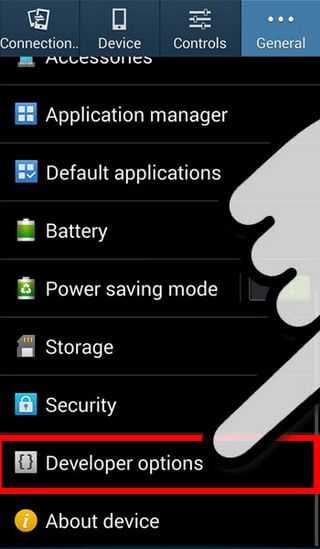
Теперь вы готовы двигаться дальше. Следуйте приведенным ниже инструкциям, чтобы настроить анимацию и ускорить работу Samsung Galaxy S3.
—Как добраться до
- Открыть настройки
- Затем нажмите «Параметры разработчика».
- Теперь найдите «Масштаб анимации Windows», «Масштаб анимации перехода» и «Шкалу продолжительности аниматора».
- Измените значение по умолчанию для каждого на 0,5x.
- Выйдите из меню и перезагрузите телефон.
Вы должны увидеть немедленный эффект. Это ускорит работу. Вы заметите, что ваши запросы обрабатываются быстро.
Поскольку мы уменьшили размер и продолжительность до половины значения по умолчанию, теперь ваш телефон будет использовать меньше вычислительной мощности для рендеринга анимации.
Это приводит к повышению производительности при сохранении удобства работы пользователя.
3. Используйте lite-версию приложений
Большинство приложений для социальных сетей работают в фоновом режиме. Это необходимо для обновления содержимого и уведомлений. Хотя звучит очень хорошо. Но этот процесс очень сильно влияет на производительность и время автономной работы ядра.
Приложения, такие как Facebook и Instagram, могут потреблять около 200 МБ ОЗУ при работе в фоновом режиме. Это определенно большое число. Если вы действительно заботитесь о производительности, вы должны заменить их альтернативами.
Чтобы вам было проще, мы предлагаем использовать Hermit, облегченные браузеры приложений . Это приложение заменяет ваши приложения небольшими и быстрыми веб-приложениями. Они практически идентичны оригиналам.
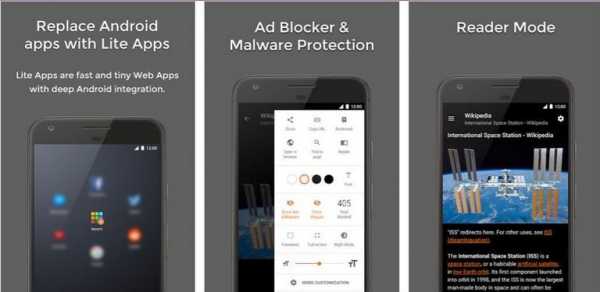
Они не работают в фоновом режиме, поэтому они не потребляют никакой вычислительной мощности. Это, безусловно, позволяет сэкономить огромную вычислительную мощность.
Таким образом, вы получаете больше оперативной памяти и мощности процессора для других процессов. Это повышает общую производительность Samsung Galaxy S3.Мы очень рекомендуем это приложение. Это позволит максимально сохранить ваш лайт и обеспечить его бесперебойную работу.
И самое главное, эти приложения облегченной версии не создают большого объема кэш-памяти. Поэтому вам не о чем беспокоиться.
4. Ограничение фоновых процессов
Теперь мы перейдем к тому, что уже сделали. Выше мы обсуждали замену приложений на их облегченные версии. Таким образом, они не будут работать в фоновом режиме.
В этой подсказке мы рассмотрим другие процессы.Хотя ОС Android не дает возможности управлять фоновыми процессами, но предлагает возможность установить на них ограничение.
Developer Options наделен такой возможностью. Используя его, мы можем ограничить количество фоновых процессов. Это освобождает процессор от некоторых приложений / служб / процессов. Это приводит к лучшей производительности. И то же самое должно произойти с Samsung Galaxy S3.
Однако у него есть один недостаток. Хотя мы ограничиваем фоновые процессы, он может намеренно закрыть другие приложения, которые вы используете параллельно.
Например, если вы играете в игру, а затем мгновенно переключаетесь на приложение «Телефон», возможно, эта игра закрывается, когда вы переключаетесь обратно.
Держите это в уме и продолжайте. Приведенные ниже инструкции помогут вам.
—Как добраться до
- Нажмите на «Параметры разработчика».
- Теперь найдите объект «Ограничение фонового процесса» и нажмите на него.
- Выберите «Максимум 4 процесса» и выйдите из настроек.
Это должно добавить плавности вашему телефону. Поскольку в фоновом режиме выполняется ограниченное количество процессов, вы получаете лучшую производительность в течение всего дня.
Это еще один способ повысить производительность вашего Samsung Galaxy S3.
5. Отключите функцию автосинхронизации.
Функция автосинхронизации прекрасна, но она потребляет много вычислительной мощности, данных в Интернете и времени автономной работы. Пока вы спите или занимаетесь другими делами, он автоматически синхронизирует ваши данные с вашей учетной записью Google и другими аналогичными службами.
Он продолжает работать в фоновом режиме и проверять наличие новых обновлений. В течение всего дня он использует ваши интернет-данные и энергию.
Хотя этот процесс синхронизации обеспечивает безопасность и сохранность ваших данных, но большую часть времени его можно отключить. Вместо того, чтобы держать его постоянно включенным, вы можете просто выключить его и использовать вручную.
Эту функцию можно включить во время сна или через два-три дня. Этого было бы достаточно, чтобы синхронизировать ваши данные.
А взамен вы сэкономите время автономной работы и вычислительную мощность.Это то, что мы ищем. В целом, вы получите улучшенную производительность на вашем Samsung Galaxy S3.
—Как добраться до
- Нажмите в меню «Настройки».
- Теперь нажмите «Учетные записи» (или «Использование данных»).
- В этом меню выберите учетную запись Google, а затем снимите флажок Auto Sync data.
- Выйдите из настроек.
Включайте один раз в 3-4 дня. Таким образом, вы можете синхронизировать свои данные и добиться максимальной производительности.
Больше всего влияет на срок службы батареи. Используя этот трюк, вы увеличите время автономной работы при публикации.
6. Удалить / отключить неиспользуемые приложения
С тех пор, как Samsung представил нам смартфоны, один из них остался обычным. Все они очень хорошо раздуты. Вы могли заметить, что есть много приложений, которые пока не используются.
С другой стороны, некоторые из этих приложений могут работать в фоновом режиме. Я видел много таких приложений на своем OnePlus 5 (сторонние приложения).Независимо от того, используете вы их или нет, они продолжают захватывать некоторое количество энергетических ресурсов.
Таким образом, избавившись от ненужных приложений, вы освободите немного места и повысите производительность. Кроме того, он защищает ваш смартфон от ненужных приложений и беспорядка. Однако большинство готовых приложений удалить нельзя.
Вместо этого можно было отключить его. Если у вас есть возможность отключить их, просто сделайте это. Рекомендуется удалить / отключить приложения, которые вы не собираетесь использовать или считаете мусором на своем телефоне.
Это, безусловно, положительно скажется на производительности Samsung Galaxy S3.
7. Используйте Nova Launcher вместо
Использование программы запуска, ориентированной на производительность, может значительно улучшить. Панель запуска пользовательского интерфейса Samsung TouchWiz немного тяжелая и имеет очень ограниченные возможности настройки. Принимая во внимание, что Nova Launcher предлагает вам и то, и другое.
Помимо более высокой производительности, вы получите множество вариантов настройки. Это поможет вам персонализировать свой телефон. Для лучшего взаимодействия с пользователем мы предлагаем вам перейти на приложение Nova Launcher.
Это приложение запуска можно загрузить и использовать бесплатно. Вы можете скачать это приложение из магазина Google Play по ссылке ниже:
Ссылка для скачивания: Google Playstore
Кроме того, чтобы получить максимальную отдачу от этой пусковой установки, мы выбрали лучшие настройки для Nova Launcher для обеспечения высокой производительности. Настройте пусковую установку Nova, используя приведенное ниже руководство:
—Как добраться до
- Загрузите и установите лаунчер на свое устройство.
- Теперь нажмите и удерживайте на рабочем столе, а затем выберите Настройки
- Теперь выберите Рабочий стол и установите следующие настройки:
- Макет значка -> Размер значка 100%, Метка -> Вкл., Шрифт -> Сжатый, Тень-одиночная линия -> Вкл.
- Постоянная панель поиска -> Lollipop
- Эффект прокрутки -> Простой
- Добавить значок на главный экран -> Выкл.
- Ящики приложений и виджетов, установите следующие настройки:
- Эффект прокрутки -> Простой
- Бесконечная прокрутка -> Выкл.
- Настройки док-станции:
- Иконки в доке -> 5
- Макет значка -> Размер значка 100%, Метка -> Вкл, Шрифт -> Сжатый, Тень-одиночная линия -> В
- Настройки папок:
- Предварительный просмотр папки -> Сетка
- Фон папки -> Круг (серый значок)
- Анимация перехода -> Масштаб
- Макет значка -> Размер значка 100%, Этикетка -> Вкл, Шрифт -> Сжатый, Тень-одиночная линия -> Вкл, Цвет -> Черный
- Внешний вид
- Тема значков -> Lollipop
- Скорость прокрутки -> Nova
- Скорость анимации -> Быстро
Это должно дать толчок части пользовательского интерфейса.Теперь ваш телефон должен работать лучше.
8. Переходим на кастомную прошивку
Мы уверены, что компания Samsung давно прекратила поддержку Galaxy S3. Если вы хотите обновить свой телефон, вам могут помочь только пользовательские ПЗУ. И, конечно же, они стоят своих ценностей. Пока вы обновляете свой телефон до более новой версии Android, производительность улучшается в различных аспектах.
Поскольку Galaxy S3 - один из самых популярных телефонов, выпущенных на сегодняшний день, разработчики создали для него очень много полезных вещей, и некоторые из них все еще работают.Для пользователей Samsung Galaxy S3 доступна официальная сборка LineageOS, которая помогает обновить это устройство до операционной системы Android 7.1 Nougat. Я бы сказал, это круто.
Официально, вы можете рассчитывать на безошибочную производительность и удобство использования. Кроме того, он предлагает новые функции и приложения для Android. Самое главное, это также должно привести к некоторым улучшениям производительности.
С LineageOS на вашем Galaxy S3 вы можете рассчитывать на лучшую производительность, стабильность, полезность и, конечно же, удовольствие.Мы рекомендуем эту кастомную прошивку пользователям Galaxy S3. Перейдите по ссылке ниже, чтобы узнать больше о LineageOS и других пользовательских прошивках, доступных для этого смартфона:
Мы собрали некоторые из лучших ПЗУ, которые были недавно обновлены до более новой версии.
На этом наш список советов по производительности заканчивается. Мы надеемся, что наши читатели воспользуются ими для ускорения работы своего Samsung Galaxy S3. Мы скоро обновим это. Оставайтесь с нами на связи.
.Как ускорить Samsung Galaxy S3 для повышения производительности [2018]
С момента запуска Samsung Galaxy S3 стал моим самым любимым телефоном. Для Samsung это сыграло ключевую роль в их большом росте и было очень популярно среди разработчиков. Вы можете найти множество нестандартных ромов и полезных модов, специально созданных для этого смартфона. В этом руководстве мы рассмотрим некоторые из лучших методов ускорения / улучшения производительности на Samsung Galaxy S3. После того, как вы примените эти советы и методы, они должны улучшить производительность, время автономной работы и удобство использования.
Galaxy S3 был одним из тех телефонов, которые могли снимать HD-видео и имели экран Super AMOLED. Даже у Galaxy S3 было много других аспектов, которые в то время сделали его успешным убийцей флагманов. По сравнению с нынешними технологиями этот смартфон полностью устарел. Но все же для многих людей в этом мире он работает очень хорошо и оправдывает их ожидания. Чтобы повысить его ценность и производительность, мы собрали эти рабочие советы и рекомендации.Это должно помочь достичь лучшей производительности и без задержек на Galaxy S3 .
Самое главное, мы добьемся этого без рутирования смартфона. В ОС Android есть много компонентов, связанных с обслуживанием. Это способствует повышению производительности и поддержанию стабильного пользовательского интерфейса. И сохраните в нем несколько настроек. Если вы используете этот смартфон в течение длительного времени, возможно, у вас наблюдалась низкая производительность, которая медленно снижалась с течением времени. Прежде чем поспешить купить себе другой телефон, возможно, вы захотите сделать все своими руками и заставить его работать быстрее.Эти советы должны помочь повысить быстродействие вашего Samsung Galaxy S3 .
Есть много способов исправить низкую / медленную производительность телефона. Возможно, гораздо проще оптимизировать производительность, чем думает большинство из нас. Выполните эти советы, и вы сможете оптимизировать свой Galaxy S3 для повышения производительности.

Лучшие советы по повышению производительности на Samsung Galaxy S3
1. Уменьшить переход Анимации
Пользовательский интерфейс Android в некоторой степени приспособлен к анимации на всех экранах.И это, безусловно, требует огромной вычислительной мощности; ОЗУ и процессор.
Таким образом, уменьшение анимации (не отключение ее полностью) должно улучшить производительность. И это то, что вам может понадобиться. Итак, самое первое, что мы рекомендуем - уменьшить степень анимации. Это обеспечит быстрое время отклика и лучшее время автономной работы.
Чтобы получить доступ к настройкам анимации, нужно активировать параметры разработчика - панель, которая содержит чрезвычайно мощные функции.Следуйте инструкциям ниже, чтобы включить параметры разработчика на вашем Galaxy S3:
.Включить параметры разработчика на Galaxy S3
- Нажмите на значок «Настройки».
- Прокрутите вниз и нажмите на раздел «О телефоне».
- В этом меню найдите номер сборки и нажмите на него 7 раз.
- Это активирует параметры разработчика, и теперь вы можете получить к нему доступ прямо из меню настроек.
Это все, что вам нужно сделать. Теперь вы готовы пойти дальше и повысить производительность своего Samsung Galaxy S3.
—Как добраться до
- Нажмите на значок «Настройки».
- Теперь прокрутите вниз и нажмите «Параметры разработчика».
- В этом меню найдите «Масштаб анимации Windows», «Масштаб анимации перехода» и «Шкала длительности аниматора»:
- Теперь нажмите на каждый объект и измените значение по умолчанию на 0,5X.
- Выйдите из настроек и перезагрузите телефон.
Это мгновенно сделает ваш телефон быстрее . Мы сократили объем и продолжительность анимаций вдвое, что снизит нагрузку на энергоресурсы.Итак, вы должны заметить, что ваш телефон быстро отвечает.
Обязательно посмотрите:
2. Ограничить фоновые процессы
Еще одна вещь, которую вы можете сделать, чтобы улучшить производительность вашего Samsung Galaxy S3. Независимо от чего он работает великолепно. Существует множество приложений и служб, которые постоянно работают в фоновом режиме, независимо от того, нужны они или нет.
Поскольку эти приложения работают в фоновом режиме, они продолжают потреблять батарею и вычислительную мощность .Таким образом, их ограничение должно облегчить их обоих и улучшить производительность.
Заметно, что вы можете измерить удар по плавности. Это улучшит плавность вашего телефона. Итак, вот как это сделать:
—Как добраться до
- Нажмите на значок «Настройки».
- Теперь нажмите на Параметры разработчика.
- В меню найдите «Ограничение фонового процесса» - нажмите на него.
- Из данного списка выберите «Максимум 4 процесса» и выйдите из настроек.
Разве не так просто? Я уже говорил вам, что оптимизировать легко, если вы хорошо знаете свой телефон.
Это должно сделать ваш Galaxy S3 более плавным и отзывчивым. Кроме того, это продлит время автономной работы, поскольку ненужные приложения не разряжают аккумулятор.
3. Убрать беспорядок
Сильно влияет на производительность. Если вы давно не пользуетесь телефоном, возможно, вы начали испытывать лаги, зависания и резкое падение производительности.Это происходит из-за беспорядка, который собирается из приложений на вашем телефоне.
Он просто блокирует огромное количество места во внутренней памяти вашего телефона. Это в конечном итоге вызывает серьезные проблемы с производительностью и стабильностью.
Значит, нужно часто об этом заботиться. Либо вы можете удалить этот беспорядок в памяти вручную, либо использовать специальное приложение, такое как CCleaner или Clean Master .
Мы предлагаем вам использовать эти приложения, чтобы убрать беспорядок с вашего Galaxy S3.Вот как это сделать:
- Загрузите и установите CCleaner или Clean Master из магазина Google Play.
- Запустите это приложение и позвольте ему проанализировать ваш телефон.
- Выполните очистку.
Это удалит ненужные данные и файлы с вашего телефона. И это повысит производительность вашего телефона.
Если это не сработает, попробуйте очистить кеш-память. Ниже мы объяснили это и как избавиться от кеш-памяти на Samsung Galaxy S3.
4. Очистить кеш-память
Со временем он становится очень большим и потенциально отрицательно влияет на производительность и стабильность. Это то, от чего страдает большинство людей. Каждый раз, когда мы открываем / запускаем приложение, оно собирает некоторые данные в кэш-памяти.
Вероятно, это должно быть стерто, когда мы закроем приложение. Но в большинстве случаев этого не происходит. И, в конце концов, собирает огромный объем кеш-памяти.
Это больше всего влияет на производительность.Поэтому рекомендуется часто очищать кеш-память. Итак, если вы хотите увеличить скорость своего Galaxy S3, , вам необходимо очистить кеш-память .
Важно! Не удаляет установленные приложения, игры и прочее, хранящееся во внутренней памяти.
—Как добраться до
- Полностью выключите телефон.
- Теперь войдите в режим восстановления - одновременно нажмите и удерживайте кнопки увеличения громкости, дома и питания. И отпустите их, как только на экране появится логотип Samsung.
- В меню восстановления найдите «очистить раздел кеша» и выполните это действие.
- Выйти из меню рекавери.
Вы успешно очистили свой телефон. Вы заметите скачок производительности. По сути, очистка кэш-памяти калибрует производительность. Если вы столкнулись с падением производительности, начните очистку кеш-памяти.
Это должно заметно повлиять на производительность.
Это еще не все. У нас есть еще несколько советов по повышению производительности Galaxy S3.Просто продолжайте читать и применять эти советы.
5. Выполните сброс настроек к заводским настройкам
Это туз в карточной игре. При выполнении сброса настроек телефон полностью стирается. Удаляет все установленные приложения, игры и прочее, хранящееся во внутренней памяти.
Все настройки отбрасываются и заменяются настройками по умолчанию. Он превращает ваш телефон в новую фабрику.
Перед этим обязательно извлеките SD-карту (если она используется), иначе она может стереться.Вы можете выполнить это действие прямо из настроек или через режим восстановления. Мы рекомендуем использовать режим восстановления для выполнения этого действия.
Вот как вы можете выполнить сброс настроек на Samsung Galaxy S3 в режиме восстановления:
—Как добраться до
- Выключите телефон.
- Загрузитесь в режим восстановления.
- В меню восстановления нажмите « стереть данные / восстановить заводские настройки ».
- Выполните это действие.
- Выйдите из меню - нажмите на перезагрузку системы сейчас.
Отправьте это действие, загрузка телефона может занять несколько минут. Здесь введите данные своей учетной записи Google и настройте дальнейшие параметры.
6. Отключите функцию автоматической синхронизации.
В настоящее время использование Интернета экспоненциально выросло. Наши смартфоны продолжают использовать интернет-ресурсы в фоновом режиме для выполнения определенных задач. И может быть много приложений / сервисов, которые продолжают использовать как Интернет, так и вычислительную мощность.
В операционной системе Android есть несколько функций, которые работают в режиме автопилота.Автосинхронизация - одна из них. По сути, Google реализовал эту функцию для синхронизации ваших данных с существующей учетной записью Google.
Он часто синхронизирует мультимедиа, сообщения, контакты и другие файлы с вашей учетной записью Google. Но эта служба продолжает работать в фоновом режиме.
Независимо от того, хотите вы этого или нет, он продолжает использовать Интернет и вычислительную мощность, пока вы вручную не отключите его. И в этом есть несколько преимуществ. Это сэкономит вам много интернет-пакетов, и, поскольку он не будет работать в фоновом режиме, производительность будет выше.
Конечно, это не повысит производительность до более высокого уровня, но даже унция приветствуется, чтобы улучшить взаимодействие с пользователем. Приведенные ниже инструкции помогут вам отключить эту функцию на Samsung Galaxy S3 и немного улучшить производительность:
—Как добраться до
- Откройте в телефоне меню «Настройки».
- Затем нажмите «Учетные записи» (или «Использование данных»).
- В этом меню выберите учетную запись Google, а затем снимите флажок « Auto Sync data».
- Выйдите из настроек.
Помните, что как только вы отключите эту опцию, ваш телефон остановит процесс автоматического резервного копирования. Поэтому мы рекомендуем вам время от времени включать его вручную, чтобы синхронизировать ваши данные.
Это был бы намного лучший вариант.
7. Разблокируйте свой телефон - чем меньше приложений, тем выше производительность
Работает как шарм. В нашем недавнем посте мы подумали, насколько это может быть хорошо. Мы обнаружили, что на Samsung Galaxy S9 имеется около 120 вредоносных приложений, которые мы обычно не используем постоянно.А если их все отключить, можно очистить около 1,4 ГБ свободной оперативной памяти на Galaxy S9.
Не думаете ли вы, что стоит попробовать? Да, это так. Если вы хотите, чтобы производительность была плавной и быстрой, вы должны удалить все дополнительные приложения со своего телефона.
Удалите / удалите все неиспользуемые приложения, которые вы никогда не собираетесь использовать. Это, несомненно, повысит производительность вашего телефона.
Кроме того, это принесет некоторое количество свободного места во внутренней памяти.
8.Переход на кастомную прошивку (ROM)
Samsung Galaxy S3 был одним из самых любимых тестеров для разработчиков Android. Специально для этого телефона создана тонна кастомных прошивок, модов и приложений. Чтобы получить максимальную производительность от вашего телефона, мы предлагаем вам перейти со стандартной прошивки на кастомную прошивку.
Есть масса преимуществ от его использования. Во-первых, эти кастомные ромы нацелены на повышение производительности и стабильности. Более того, вы не найдете много приложений для вредоносного ПО.
Этот делает ваш Galaxy S3 легче и быстрее . Кроме того, вы получаете множество мощных функций и приложений для лучшей настройки и повышения производительности.
Если вы ищете лучший пользовательский ПЗУ для своего телефона, посетите наш следующий список:
Итак, это наиболее рекомендуемые советы по повышению производительности Galaxy S3. Если вы хотите узнать о таких советах, обязательно прочтите - Как ускорить работу смартфонов Samsung Galaxy.
На этом наш урок заканчивается, и мы надеемся, что они понравятся нашим читателям.Не забывайте делиться своими мыслями и любимыми советами. Пожалуйста, оставляйте комментарии ниже.
.Как ускорить работу старого устройства Android с помощью 3 основных советов
Если у вас старое устройство Android, скорее всего, оно настолько медленное, что вы его не используете. И если вы все же используете его, его производительность, вероятно, отстой. Вот как сделать старое устройство Android быстрее.
Избавьтесь от мусора
Удаление мусора (т.е.е. приложения, фотографии и музыкальные файлы) - это лучший способ ускорить работу устройства Android. После этого вы можете включить или отключить несколько функций, которые сделают ваш телефон или планшет немного быстрее, но все они второстепенные по сравнению с уборкой беспорядка.
Для более быстрого устройства существует три категории устранения беспорядка:
- Поиск и удаление приложений, которые вы не используете.
- Поиск и удаление приложений, замедляющих работу системы.
- Оптимизация вашего устройства для повышения производительности.
Давайте рассмотрим каждый из них по очереди.
1. Поиск и удаление приложений, которые вы не используете
Слишком большое количество файлов мультимедиа и приложений может вызвать медлительность. Технология хранения вашего телефона или планшета (твердотельные накопители) плохо работает, когда она почти полностью заполнена.
Но как очистить загроможденный диск? Я рекомендую два приложения: Files Go для новичков и DiskUsage с открытым исходным кодом для опытных пользователей.
Автоматически удалять беспорядок с помощью Files Go
Этот метод работает только для Android 5.x и новее.
Files Go - собственное приложение от Google. Работает без особых усилий со стороны пользователя. Вы просто устанавливаете приложение, а затем запускаете каждую из его функций.
Для автоматического освобождения места для файлового перехода необходимо предоставить ему доступ к использованию. Чтобы включить это, просто откройте Files Go и под Найдите неиспользуемые приложения , нажмите Начать работу .
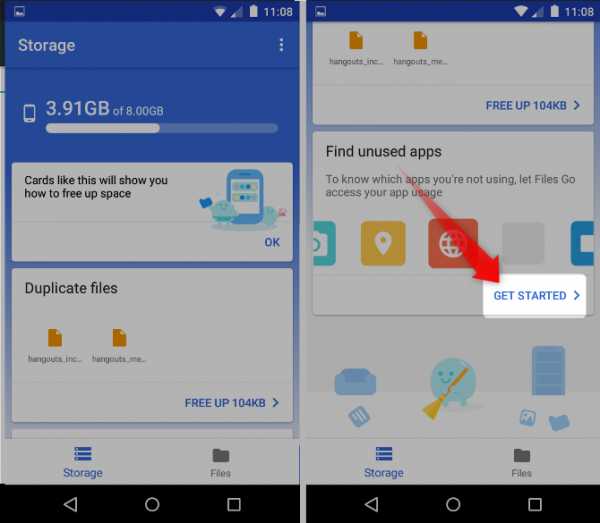
Затем перейдите к Settings и коснитесь ползунка, который разрешает доступ к использованию для Files Go.
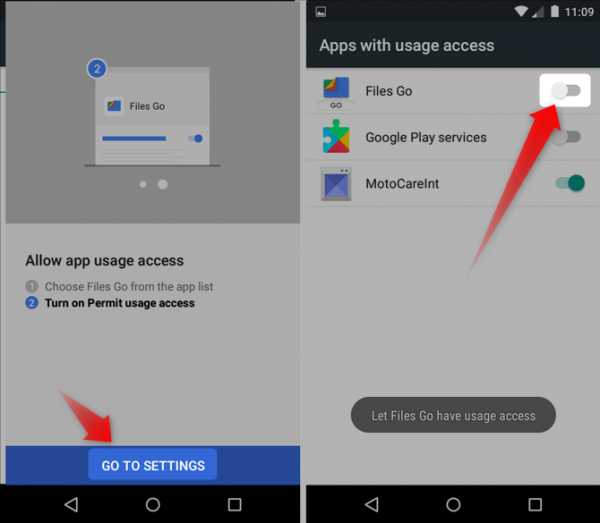
После выполнения анализа Files Go позволяет узнать, какие приложения вы используете и какие носители можно удалить. Однако в зависимости от вашего устройства это может занять некоторое время.
Удаление файлов и приложений с помощью DiskUsage вручную
DiskUsage выполняет быстрый анализ накопителя на планшете или телефоне и визуализирует, сколько осталось места.Он также показывает, какие файлы занимают больше всего места. Я использую приложение, чтобы определить, какие файлы мультимедиа (например, музыка, фотографии или приложения) занимают больше всего места, а затем удаляю эти файлы, чтобы ускорить работу телефона.
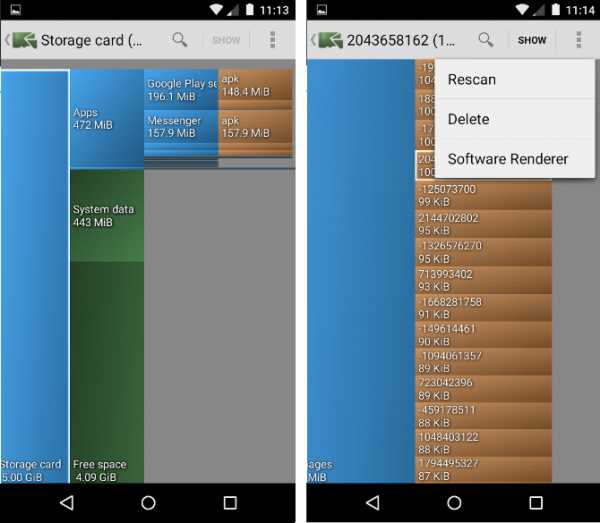
Не используйте DiskUsage на любом системном накопителе. Чтобы удалить файл с помощью DiskUsage, откройте визуальное изображение ваших файлов и коснитесь трех точек в правом верхнем углу экрана. В контекстном меню выберите Удалить .
2. Поиск и устранение приложений с нарушением поведения
Дизайн Android позволяет приложениям работать в фоновом режиме, не потребляя вычислительной мощности. Теоретически хорошо разработанное приложение использует ресурсы только в течение короткого периода времени. К сожалению, плохо спроектированные приложения обращаются к службам операционной системы, которые могут разряжать батареи и снижать производительность.
Решение - найти эти некорректно работающие приложения и удалить их. К сожалению, Google не делает этого очевидным. Вот несколько советов, как найти потенциально плохие приложения.
Определение приложений с автоматическим запуском в Android 5.x и новее
Самый простой способ определить возможные плохие приложения - посмотреть их разрешения.
Краткое руководство по разрешениям: приложения должны запрашивать разрешение на использование важных частей вашего телефона. Например, приложение SMS должно запрашивать разрешение на отправку и получение текстовых сообщений. Если он хочет работать все время, ему требуется разрешение запускать при запуске .
К сожалению, Google не сообщает, какие приложения запускаются при запуске.
Чтобы найти его на версиях Android 5–7, перейдите в «Настройки »> «Приложения ». На Android 8 Oreo вы найдете это в Настройки> Приложения и уведомления> Просмотреть все приложения X . Здесь нажмите на несистемное приложение, которое, как вы подозреваете, вызывает проблемы. Затем нажмите Разрешения .
В меню «Разрешения» прокрутите вниз и просмотрите каждое разрешение. Если вы не видите запись для запускается при запуске , значит, приложение не запускается, как только вы загружаете свой телефон.
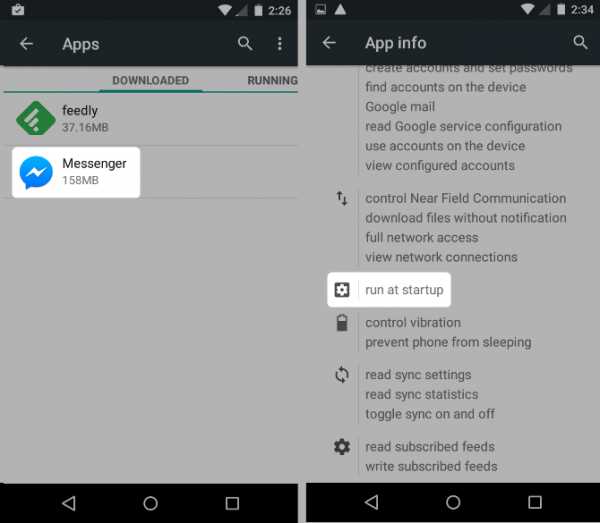
К сожалению, вы не можете отключить это разрешение на большинстве устройств Android. Хотя многие приложения с автозапуском работают нормально, некоторые из них - нет. Однако в целом, чем меньше приложений запускается автоматически, тем лучше.
Помните, что стороннее ПЗУ может предоставлять доступ к функциям, отсутствующим в обычных версиях Android. Так что, если у вас более старое устройство, вы можете подумать о пользовательском ПЗУ.
Определите автозапуск приложений на Android 4.x
Для Ice Cream Sandwich через устройства KitKat вы можете найти автозапуск приложений путем перезапуска (удерживайте кнопку питания нажатой, пока не увидите, что выключится, или перезапустите параметры ) и затем перейдите в Настройки > Приложения .Здесь проведите пальцем от правой стороны экрана к левой, чтобы открыть вкладку Running .
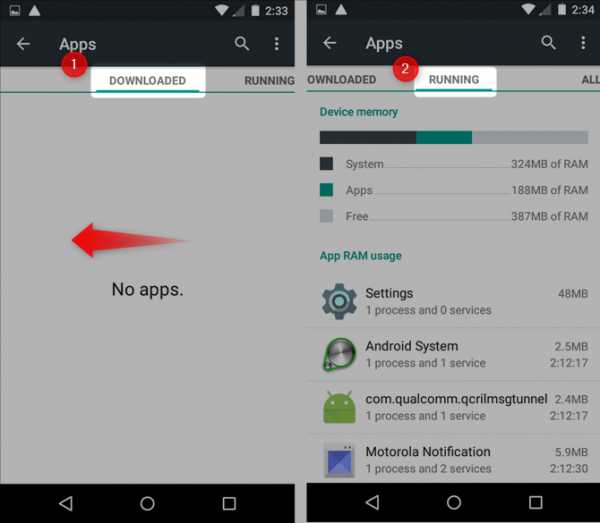
Это приложения, которые запускаются на вашем устройстве и работают постоянно в фоновом режиме. Некоторые из них являются системными приложениями, что означает, что они выполняют некоторые функции, необходимые для работы Android. Остальные - это установленные вами приложения, которые всегда находятся в памяти и иногда потребляют ресурсы обработки.
Определите автозапуск приложений с помощью Startup Manager
К счастью, для этого есть приложение.Диспетчер автозагрузки [больше не доступен] позволяет определять и удалять приложения, которые автоматически запускаются вместе с телефоном, без каких-либо затрат.
Приложение простое в использовании. После установки и открытия приложения вы увидите все приложения, которые автоматически запускаются вместе с вашим устройством. Если вы обнаружите приложение, которое вам не нужно, вы можете удалить или отключить приложение, долгое нажатие (касание и удерживание) до появления контекстного меню.
Мы не рекомендуем сохранять приложения, которые вы не используете, даже если они не запускаются автоматически.И мы, конечно, не рекомендуем держать Startup Manager на вашем устройстве. Разработчик отказался от него, и на нем слишком много рекламы.
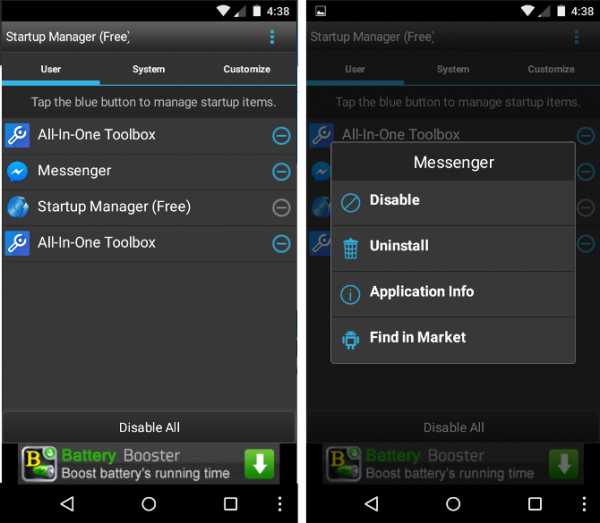
Предупреждение: если вы используете Startup Manager для отключения системных приложений, вам придется выполнить сброс настроек телефона к заводским настройкам, чтобы он снова заработал . Системные приложения критически важны для работы вашего телефона и никогда не должны отключаться, если вы не знаете, что делаете.
Примечание : Startup Manager был включен в более крупный набор приложений для оптимизации Android под названием All-In-One Toolbox.Вы можете сделать то же самое с меньшим количеством ошибок в этой версии. Однако он может не поддерживать старые телефоны. И у него слишком много рекламы, чтобы я рекомендовал его устанавливать.
Включение ручной синхронизации для приложений
После удаления всех второстепенных приложений вам необходимо включить ручную синхронизацию для каждого оставшегося приложения, чтобы оно не обновлялось все время. Если вам абсолютно необходимы push-уведомления для приложения, не стесняйтесь оставлять уведомления включенными, но имейте в виду, что эффект от десятков приложений с включенной синхронизацией является кумулятивным.
Новое оборудование может даже не мигать при огромном количестве постоянно обновляемых приложений. Старое оборудование может им подавиться.
3. Оптимизация устройства
Некоторые советы по оптимизации в этом руководстве требуют включения параметров разработчика (см. Ниже). Остальные требуют всего нескольких простых действий для запуска.
Обрезка и оптимизация накопителя
Этот метод работает только для Android 4.3 и новее.
К сожалению, даже после устранения беспорядка Android все еще может работать медленно.Это из-за того, как работает флэш-память. Твердотельная память не оптимизируется автоматически сразу после освобождения места на вашем устройстве.
Для Android версии 4.3 и новее необходимо запустить процесс под названием trim, прежде чем хранилище снова начнет работать нормально. Обрезка работает лучше всего, когда у вас есть не менее 25 процентов свободного места. И вы можете оставить телефон заряжаться на ночь, чтобы обрезка работала непрерывно.
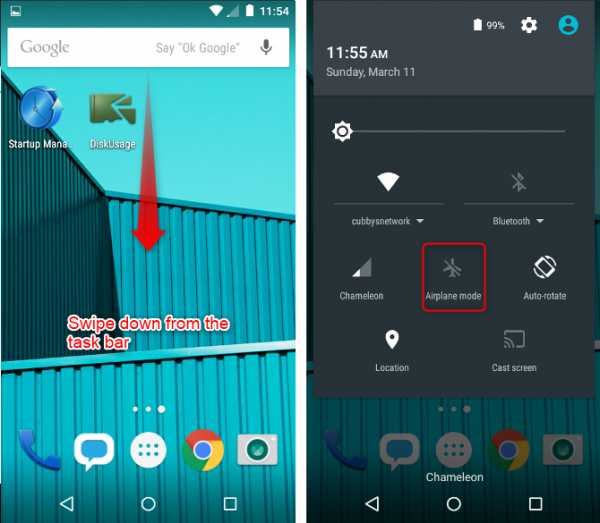
Чтобы оптимизировать хранилище на вашем устройстве:
- Убедитесь, что на вашем телефоне или планшете есть не менее 25 процентов свободного места.
- Переведите телефон в режим полета, проведя вниз по панели уведомлений и нажав значок самолета.
- Подключите его к источнику питания и оставьте заряжаться на ночь --- 24 часа для достижения наилучших результатов.
Внешнее хранилище
Если ваше устройство Android оснащено слотом для карт памяти microSD, можно включить кэширование записи и переместить приложения на карту. К сожалению, большинство карт microSD работают довольно медленно и могут снизить производительность. На самом деле вам нужна карта Samsung Select, EVO или карта с рейтингом A1 для повышения производительности.
[amazon]
Включить параметры разработчика
Этот метод работает только для Android 4.4 и новее.
Несколько советов по оптимизации производительности требуют включения параметров разработчика Android. Включение параметров разработчика открывает дверь для других уловок, таких как отключение анимации, которые приводят к более быстрому запуску приложений и многому другому.
Ранее мы рассказывали, как включить параметры разработчика Android. Просто выполните следующее:
- Откройте Settings .
- Прокрутите список вниз и выберите О телефоне .
- Найдите номер сборки и нажмите семь раз .
- Вы должны получить уведомление о том, что теперь вы разработчик. С этого момента вы увидите Параметры разработчика в меню «Настройки» (расположенном внизу).
После включения параметров разработчика вернитесь в меню «Настройки» и нажмите «Параметры разработчика». В этом разделе есть несколько функций, которые можно настроить для повышения производительности.
Отключить анимацию
Android автоматически анимирует все переходы между экранами. Так, например, когда вы открываете приложение, воспроизводится анимация.Отключение анимации улучшает скорость запуска приложений.
Чтобы отключить анимацию, сначала откройте Параметры разработчика . Прокрутите список элементов и найдите запись для Чертеж .Под ним вы должны увидеть три вида анимации:
- Масштаб анимации окна
- Масштаб анимации перехода
- Масштаб продолжительности аниматора
Анимация может масштабироваться от от до 10x .Выключите их, коснувшись записи и выбрав off из контекстного меню.
Принудительный рендеринг 2D с помощью графического процессора
Некоторые приложения используют ЦП вашего устройства, а не выделенную графику (ГП), для запуска 2D-игр.Это может привести к снижению производительности. Включение этой функции иногда может улучшить производительность, заставляя игры использовать графический процессор (если они этого не делают по умолчанию).
Но компромисс может уменьшить время автономной работы, а иногда и худшую стабильность.Я включил его на нескольких старых телефонах и не заметил никаких проблем с такими играми, как Kingdom Rush. (Но я почти уверен, что эта игра правильно использует графический процессор.)
Чтобы найти это, перейдите к параметрам разработчика и найдите параметр под заголовком Включить аппаратное ускорение рендеринга .Затем нажмите на ползунок, чтобы включить его. Однако не все телефоны включают эту опцию.
Force 4x MSAA
Этот совет не улучшает производительность, но делает игры лучше.Если вы играете в игры на своем устройстве Android и всегда оставляете его подключенным - или не заботитесь о времени автономной работы - рассмотрите возможность включения Force 4x MSAA . Эта функция сглаживает неровные углы в некоторых играх. С другой стороны, это может сократить время автономной работы, а приложения иногда (но не всегда) работают медленнее.
Чтобы включить его, перейдите в Параметры разработчика.Затем нажмите на ползунок рядом с Force 4x MSAA , чтобы включить его.
Посмотрите статистику процесса
Этот метод работает только для Android 4.4 и новее.
Другой метод поиска плохих приложений - просмотр функции Process Stats . Чтобы найти статистику процесса, перейдите к параметрам разработчика и прокрутите вниз до Статистика процесса .В этом разделе вы можете точно узнать, как долго процесс (или приложение) работает в фоновом режиме и сколько памяти он потребляет.
Не каждое приложение здесь плохо сказывается на производительности вашего устройства.Однако вы можете обнаружить несколько приложений, которые, как вы знаете, установили и никогда не используете. В этом случае удалите эти приложения.
Можно ли ускорить работу старого телефона или планшета Android?
Да! По большей части, самый эффективный метод повышения производительности - это удаление плохих приложений.После очистки устройства я также рекомендую перевести его в режим полета и оставить заряжаться на ночь. А чтобы повысить производительность, попробуйте отключить анимацию.
К сожалению, даже со всеми правильными настройками Android плохо стареет.И это большая проблема старых устройств: безопасность.
Хотите верьте, хотите нет, но вам действительно не нужно приложение для сканирования вредоносных программ. И что бы вы ни делали, ни в коем случае не устанавливайте убийцу задач или усилитель ОЗУ.
MakeUseOf рассмотрел --- подробно --- многие советы по оптимизации Android.Это правда, что большинство хаков скорости Android - это мифы и на самом деле ничего не улучшают. Тем не менее, несколько советов действительно повышают производительность Android.
Надеемся, вам понравятся товары, которые мы рекомендуем! MakeUseOf имеет партнерские отношения, поэтому мы получаем часть дохода от вашей покупки. Это не повлияет на цену, которую вы платите, и поможет нам предложить лучшие рекомендации по продуктам.
Горизонтальные линии в Microsoft Word не считаются символами, поэтому избавиться от них может быть непросто. Если только вы не воспользуетесь этим советом!
Об авторе Каннон Ямада (Опубликовано 328 статей)
Каннон Ямада (Опубликовано 328 статей) Каннон - технический журналист (BA) с опытом работы в области международных отношений (MA) с упором на экономическое развитие и международную торговлю.Его страсть - гаджеты китайского производства, информационные технологии (например, RSS), а также советы и рекомендации по повышению производительности.
Ещё от Kannon YamadaПодпишитесь на нашу рассылку новостей
Подпишитесь на нашу рассылку, чтобы получать технические советы, обзоры, бесплатные электронные книги и эксклюзивные предложения!
Еще один шаг…!
Подтвердите свой адрес электронной почты в только что отправленном вам электронном письме.
.Как ускорить телефоны Samsung Galaxy для повышения производительности
Нет сомнений в том, что Samsung возглавляет список лучших мировых производителей смартфонов. Снизу вверх, у Samsung есть широкий выбор телефонов с великолепными характеристиками и функциями. Тем не менее было замечено, что пользователи Samsung сообщают о снижении производительности при использовании телефона. Вы сталкиваетесь с такими проблемами на своем телефоне Samsung Galaxy? У нас есть это руководство, которое помогает ускорить работу большинства смартфонов Samsung Galaxy для повышения производительности и максимально эффективно использовать их.
Неважно, какой у вас телефон Samsung, будь то последняя сенсация, Samsung Galaxy S7 или топовый Samsung Galaxy J7, у вас могут возникнуть проблемы с производительностью при их использовании. Хотя та же дилемма наблюдается в большинстве телефонов Android, но телефоны Samsung страдают больше всего. Хотя регулярное обслуживание должно хорошо работать, но советы и уловки, с которыми мы сотрудничаем в этой статье, должны улучшить все аспекты. Пользовательский опыт, интерфейс, игры, производительность и т. Д., Вы можете ожидать улучшения в этих аспектах.
Хотя мы опубликовали несколько сообщений специально для нескольких телефонов Samsung, и эти уловки и советы работают почти для всех телефонов Samsung, поэтому мы составили это раз и навсегда руководство. Если вы искали способы решить эту проблему, вы можете оптимизировать производительность своего телефона Samsung Galaxy , статья поможет с лучшими из них, и у нас есть, что нашим читателям они понравятся. Не забудьте поделиться с нами своими любимыми и секретами.Мы будем рады услышать от вас и ценим ваши усилия и мысли.
Давайте приступим к работе, попробуйте эти полезные советы на телефоне Samsung Galaxy для повышения производительности и производительности, а также они помогают продлить время автономной работы.
1. Пользовательские анимации
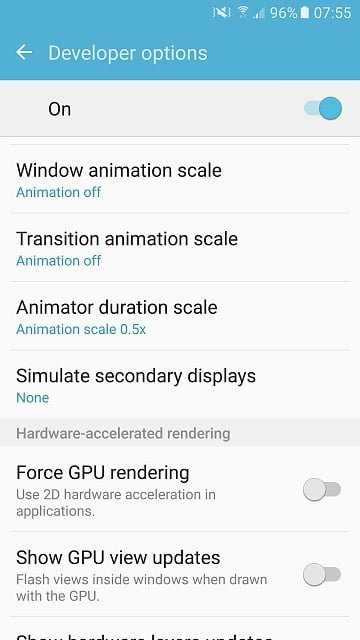 Этот прием широко используется среди пользователей Android. Реализация занимает всего несколько секунд, но влияние превыше всего.
Этот прием широко используется среди пользователей Android. Реализация занимает всего несколько секунд, но влияние превыше всего.
По сути, мы отключим большинство анимаций, которые обычно визуализируются при использовании нашего смартфона.Это, в свою очередь, обеспечивает улучшенную производительность в аспектах пользовательского интерфейса.
Однако, чтобы получить доступ к таким параметрам, пользователь должен включить параметры разработчика на своем смартфоне. Процедура одинакова для всех смартфонов Samsung Galaxy, чтобы включить параметры разработчика, просто выполните следующие шаги,
Включить параметры разработчика на телефонах Samsung Galaxy
- Нажмите «Настройки».
- Прокрутите вниз и нажмите «О телефоне».
- Найдите «Номер сборки» и коснитесь его 7 раз.
Это должно вызвать следующее сообщение:
« Вы теперь являетесь разработчиком » или что-то подобное.
Вот и все. Вы готовы увеличить скорость своего смартфона Samsung Galaxy.
→ Как пройти
- Нажмите значок «Настройки» на своем телефоне.
- Спуститесь и нажмите «Параметры разработчика»
- Внизу найдите «Масштаб анимации Windows», «Масштаб анимации перехода» и «Масштаб продолжительности аниматора».
- Для максимальной производительности установите 0.5x Ценность каждому.
- Перезагрузите устройство.
Примечание: Протестируйте разные значения для хорошей производительности и более плавного взаимодействия с пользователем.
См. Также:
2. Ограничение фоновых приложений
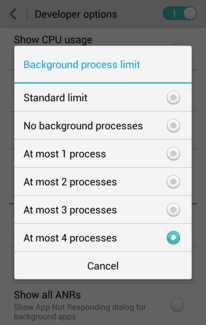 Хотя мой OnePlus 3 невероятно мощный, в этом нет никаких сомнений. Но поддерживать его все время безупречно - неплохая идея.
Хотя мой OnePlus 3 невероятно мощный, в этом нет никаких сомнений. Но поддерживать его все время безупречно - неплохая идея.
Ограничение фоновых приложений снижает потребление ресурсов. Это дает множество преимуществ, таких как увеличенное время автономной работы, улучшенная общая производительность, а также сокращает время открытия приложения .
Опять же, чтобы получить доступ к таким настройкам, нам нужно войти в меню параметров разработчика. Фактически, эти настройки являются неотъемлемой частью операционной системы Android, и для неординарных пользователей (Android Geeks) это козыри.
→ Как пройти
- Нажмите «Настройки»
- Прокрутите вниз и нажмите «Параметры разработчика»
- Прокрутите вниз, чтобы получить « Ограничение фонового процесса »
- Нажмите на него и выберите «Не более 4 процессов».
- Выйдите оттуда и перезагрузите телефон.
Это должно сделать впечатляющим улучшением вашего смартфона Samsung Galaxy. Иногда по умолчанию устанавливается автоматически, поэтому старайтесь проверять эти настройки раз в неделю.
См. Также:
3. Отключить неиспользуемые приложения
Все просто, чем меньше приложений установлено, тем лучше бы производительность. Поскольку основная часть телефонов Samsung была внедрена на мобильных рынках, одна вещь до сих пор почти обычна - это «раздутое ПО».
По сути, смартфоны Samsung поставляются с множеством предустановленных приложений (приложений Bloatware), и большинство из них постоянно не используются. И, вероятно, не удастся полностью удалить его, пока у вас не будет рут-доступа.
К счастью, в Android 5.0 или более поздних версиях есть возможность отключить эти приложения, по крайней мере, это ограничит их использование ресурсов телефона. И это то, что мы на самом деле ищем
→ Как пройти
- Нажмите «Настройки».
- Внизу выберите «Приложения»
- Теперь внизу будет полный список приложений.Идите к ним по одному.
- Выберите желаемое приложение, затем нажмите «Отключить», чтобы отключить его. Как на изображении ниже:
- Выполните вышеуказанные шаги для всех приложений, которые вы считаете бесполезными.
Будет много приложений, которые следует отключить. Приложения Bloatware не только захватывают память телефона, но и потребляют не подлежащий обсуждению объем оперативной памяти.
Три описанных выше уловки уменьшают ресурсы телефона, что приводит к повышению производительности и времени автономной работы. Продолжайте читать, у нас есть много других хитростей.
См. Также:
4. Используйте стороннюю программу запуска
Если вы ищете лучшую настройку или вам наскучила стандартная программа запуска Samsung или ради производительности, рекомендуется использовать стороннюю программу запуска.
Есть много лаунчера Android. У каждого есть свои преимущества и преимущества. Лично мы рекомендуем следующие:
- Goolge Now Launcher
- Новая пусковая установка
Программа запуска Google Now довольно проста и имеет несколько параметров настройки.Но он предлагает довольно выгодные с точки зрения производительности и внешнего вида.
С другой стороны, Nova Launcher предлагает множество вариантов настройки наряду с прибыльной производительностью. Хотя оптимальные настройки потребуют большого внимания. Если вы не хотите так много вкладывать, установите следующие настройки:
Рекомендуемые настройки для Nova Launcher:
- Загрузите и установите лаунчер на свое устройство.
- Теперь нажмите и удерживайте на рабочем столе, а затем выберите Настройки
- Теперь выберите Рабочий стол и установите следующие настройки:
- Макет значка -> Размер значка 100%, Метка -> Вкл., Шрифт -> Сжатый, Тень-одиночная линия -> Вкл.
- Постоянная панель поиска -> Lollipop
- Эффект прокрутки -> Простой
- Добавить значок на главный экран -> Выкл.
- Ящики приложений и виджетов, установите следующие настройки:
- Эффект прокрутки -> Простой
- Бесконечная прокрутка -> Выкл.
- Настройки док-станции:
- Иконки в доке -> 5
- Макет значка -> Размер значка 100%, Ярлык -> Вкл, Шрифт -> Сжатый, Тень-одиночная линия -> Вкл
- Настройки папок:
- Предварительный просмотр папки -> Сетка
- Фон папки -> Круг (серый значок)
- Анимация перехода -> Масштаб
- Макет значка -> Размер значка 100%, Ярлык -> Вкл, Шрифт -> Сжатый, Тень-одиночная линия -> Вкл, Цвет -> Черный
- Внешний вид
- Тема значков -> Lollipop
- Скорость прокрутки -> Nova
- Скорость анимации -> Быстро
Эти настройки должны работать для большинства телефонов Samsung, в противном случае вам следует попробовать что-нибудь свое.
См. Также:
5. Выключите S-Voice
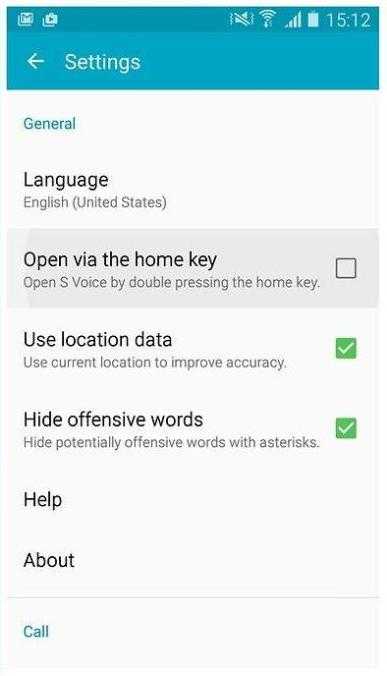 Компания Samsung внедрила функцию S-Voice в свои смартфоны серии Galaxy S (SIII и выше), чтобы выполнять действия с помощью голоса пользователя. Однако до сих пор эта функция не так часто используется. Конечно, « OK Google » работает довольно хорошо.
Компания Samsung внедрила функцию S-Voice в свои смартфоны серии Galaxy S (SIII и выше), чтобы выполнять действия с помощью голоса пользователя. Однако до сих пор эта функция не так часто используется. Конечно, « OK Google » работает довольно хорошо.
Независимо от того, используете вы его или нет, пока вы его не снимете, он постоянно потребляет ресурсы устройства, оперативную память и процессор.
Вместо того, чтобы поддерживать его, лучше выключить.В конце концов, наша цель - повысить производительность.
→ Как пройти
- Откройте панель приложений под настройками.
- Найдите S-Voice и откройте его.
- В правом верхнем углу экрана устройства вы увидите 3 вертикальные точки в качестве меню параметров, нажмите на них, а затем найдите параметр настроек . Нажмите на него, чтобы запустить.
- В разделе «Пробуждение» в центре экрана снимите флажок «Открыть с помощью клавиши возврата», как показано на рисунке.
Когда эта функция включена, эта функция продолжает потреблять ОЗУ и процессор. Если его не трогать, это должно в некоторой степени принести хорошее улучшение.
6. Очистить кэш
Очистка кеша работает всегда. В кэш-памяти хранятся элементы и данные приложений, поэтому к ним можно быстро получить доступ, когда вы будете использовать их позже.
Однако память продолжает запугивать такими данными, и в конце концов она обращается в другую сторону. Это может занимать место на устройстве и вызывать проблемы, связанные с производительностью.
Очистка кэш-памяти может освободить значительный объем памяти и восстановить упавшую производительность.
→ Как пройти
Чтобы очистить кеш определенного приложения:
- Открыть панель приложений
- Найдите « Settings » и нажмите на него.
- В разделе « Настройки » нажмите «Приложения», а затем «Диспетчер приложений».
- Теперь выберите приложение, для которого нужно очистить кеш.
- Теперь нажмите « Storage ».
- А затем нажмите « CLEAR DATA », чтобы очистить кеш-память.
Если вы хотите очистить кеш для всех приложений сразу, следуйте инструкциям ниже:
- Находясь дома, нажмите « приложений ».
- Нажмите « Storage ».
- Выберите « Cached Data » и подтвердите его, чтобы очистить весь кеш на телефонах Samsung.
Приложения, такие как Facebook, Google Chrome, Google Playstore и т. Д., Продолжайте занимать свободное место в памяти телефона. На практике мы должны очищать кеш-память приложений раз в 2-3 недели для более плавной и стабильной работы.
Даже это также помогает преодолеть следующие проблемы,
- Сбой приложения / принудительное закрытие
- Необычное поведение приложений / приложений
- Решает проблемы входа / регистрации
См. Также:
7. Отключить ненужные виджеты
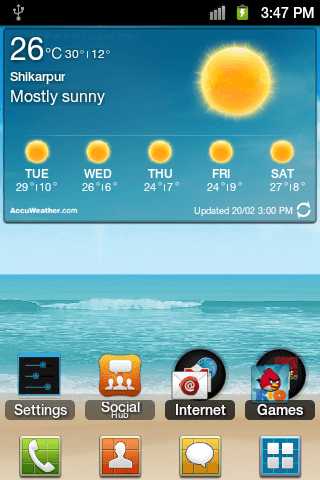 Нет никаких сомнений в том, что виджеты делают ваш домашний экран красивее и более полезным.Но есть и плохая сторона. Использование слишком большого количества виджетов напрямую влияет на производительность любого телефона Android.
Нет никаких сомнений в том, что виджеты делают ваш домашний экран красивее и более полезным.Но есть и плохая сторона. Использование слишком большого количества виджетов напрямую влияет на производительность любого телефона Android.
Независимо от того, используете вы их или нет, они продолжают использовать мощность процессора и измеримый объем оперативной памяти. Чтобы освободить достаточный объем оперативной памяти, было бы лучше сохранить использование виджетов с минимальным количеством виджетов или без них (в случае, если ваш телефон не имеет достойных характеристик оборудования).
Поскольку они продолжают работать в фоновом режиме, они также склонны расходовать заряд батареи. Их минимальное значение также продлит срок службы батареи.
Вот как можно отключить / удалить ненужные виджеты,
→ Как пройти
- Чтобы удалить виджет, коснитесь его и удерживайте.
- Перетащите виджет на Удалите и отпустите, когда он станет красным.
Выберите виджеты по своему усмотрению. Для недорогих устройств рекомендуется арендодатель или отсутствие виджетов. Это должно освободить часть оперативной памяти и улучшить производительность и время автономной работы.
8. Отключить автосинхронизацию частоты
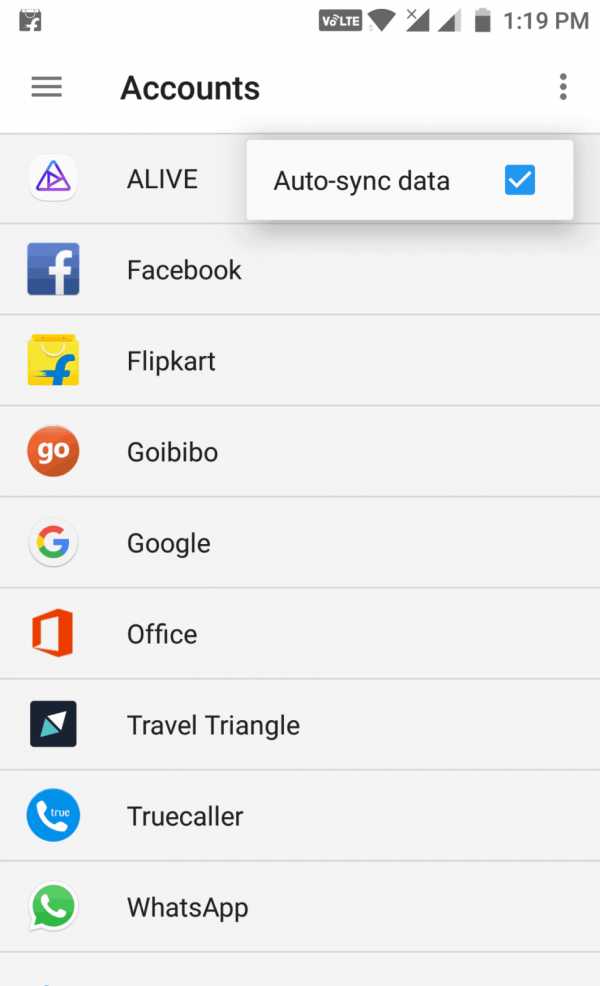 Эта функция поддерживает синхронизацию между вашей учетной записью Google и данными приложений, хранящимися на вашем телефоне.Нет опасений, что его нужно включать, а не выключать.
Эта функция поддерживает синхронизацию между вашей учетной записью Google и данными приложений, хранящимися на вашем телефоне.Нет опасений, что его нужно включать, а не выключать.
Поскольку он продолжает использовать Интернет, пока пользователь использует свой смартфон, и синхронизирует данные со своей учетной записью Google, он потребляет как интернет-данные, так и производительность, а также несколько истощает время автономной работы.
Вы можете отключить эту функцию для всех приложений или просто отключить ее для некоторых (это должно быть хорошо во всех случаях).
Вот как это сделать,
→ Как пройти
- Нажмите «Настройки».
- Ищем учетные записи и нажимаем на них.
- В правом верхнем углу вы увидите опцию « три точки », нажмите на нее.
- Снимите отметку с Автосинхронизация данных .
- Или, если вы хотите отключить его для определенных приложений, нажмите на приложение.
- И используйте переключатель вроде опции , чтобы отключить его.
9. Используйте Hermit
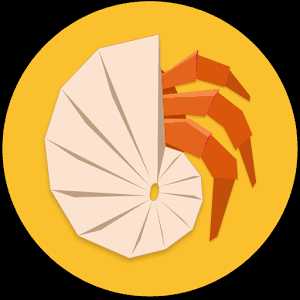 Вы когда-нибудь слышали об Hermit? Наверное, нет. По сути, он позволяет заменить большинство ваших собственных приложений облегченными и менее энергоемкими приложениями.
Вы когда-нибудь слышали об Hermit? Наверное, нет. По сути, он позволяет заменить большинство ваших собственных приложений облегченными и менее энергоемкими приложениями.
Наши наиболее распространенные и используемые приложения, такие как Facebook, Twitter, браузер и т. Д., Используют большие объемы дискового пространства и потребляют огромное количество времени автономной работы и процессора (включая оперативную память).
С помощью → Hermit вы можете удалить эти приложения и вместо них установить lite-приложения. Как и Chromer, Hermit предлагает сверхбыстрые хромированные вкладки для клиентов, которые широко известны как обертывание веб-сайтов, что похоже на приложение.
Пользователи не примут его в первый раз, но к тому времени я почти уверен, что они сохранят его.В нем есть список необходимых приложений, так что вы можете начать работу с самого начала.
Он также защищает вашу конфиденциальность, он не отслеживает историю просмотров.
См. Также:
10. Отключить живые обои
Мы знаем, как приятно, когда наш домашний экран наполняется яркими цветами, изображениями, рисунками и анимацией. Тем не менее, это все время влияет на производительность.
Для поддержания производительности всегда рекомендуется делать устройство как можно более простым.Живые обои истощают очень много вычислительной мощности, и если у вас устройство бюджетного класса, вы, вероятно, столкнетесь с лагами.
Вместо этого используйте красивые изображения или снимки в качестве обоев, это будет намного лучше.
11. Отключить JavaScript
Только для Интернета.
Интернет стал важной частью нашей жизни. Независимо от того, что мы думаем или хотим, мы можем искать это в Интернете.
Используете ли вы какое-то время или долгое время, довольно сложно управлять / безопасным интернет-пакетом.Если вы похожи на меня, который просматривает Интернет почти в течение дня, то вы, должно быть, беспокоитесь о своем интернет-пакете.
Что ж, вероятно, вы получите рекомендации для разных браузеров, которые сокращают использование Интернета. Конечно, это тоже неплохая идея.
Что делать, если мы отключим « Java Script » в нашем веб-браузере (например, Google Chrome)? Это может повлиять на функциональность веб-сайта, но не повлияет на содержание веб-сайта (читатели ищут).
Плюсы
- Удаляет рекламу и слои с веб-сайта.
- Сокращает объем данных в Интернете до 90% без каких-либо усилий.
- Повышает скорость интернет-серфинга до 80%.
- Нет проблем для читателей или пользователей, ищущих какую-либо информацию.
Минусы
- Май взломал веб-сайты (пользовательский веб-сайт).
- Некоторые функции веб-сайта не работают.
В целом, это дает огромный импульс интернет-серфингу и позволяет сэкономить много интернет-данных.Если вы можете поставить под угрозу внешний вид или функциональность веб-сайта, вам следует попробовать этот трюк,
→ Как пройти
- Чтобы отключить JavaScript, откройте браузер
- Коснитесь трехточечного значка меню в правом верхнем углу, чтобы перейти к настройкам,
- В настройках должна быть опция «Включить JavaScript» в настройках содержимого или в разделе «Расширенные возможности» (она отображается в разных разделах для разных браузеров).
- Отключите его, а затем перезапустите браузер.
Есть еще много вещей, которые можно сделать для ускорения работы смартфонов Samsung. Не забудьте поделиться с нами своим любимым или уникальным, ребята, пожалуйста, оставляйте комментарии.
Продолжайте возвращаться, мы добавим еще советов и уловок, чтобы повысить производительность вашего телефона Samsung . Подпишитесь на нас сейчас.
.